고정 헤더 영역
상세 컨텐츠
본문
웹사이트나 어플 등을 통해
AI 이미지를 생성하는 방법은 많지만,
퀄리티나 구독료 때문에 어떤 플랫폼을 이용해야 할지
막막할 때가 있습니다.
오늘은 이러한 고민에 딱 맞는
무료 고화질 AI 이미지 생성을 위한
웹사이트를 소개하고자 합니다.
사이트명은 'Kling AI'입니다.
위의 이미지를 클릭하시면 바로 접속됩니다.
Kling AI를 이용해 이미지를 생성하는 방법을
확인해보겠습니다.
회원가입

1. KLING AI 사이트에 접속한 후, 상단의 'Sign In'을 클릭합니다.

2. 계정에 사용할 이메일, 비밀번호를 입력 후 Next를 누릅니다.

3. 이메일 주소로 확인 코드를 받으면 해당 창에 그대로 입력하시면 됩니다. 혹시 오지 않았다면 스팸메일함으로 보내졌을 가능성도 있으니 확인해보세요!
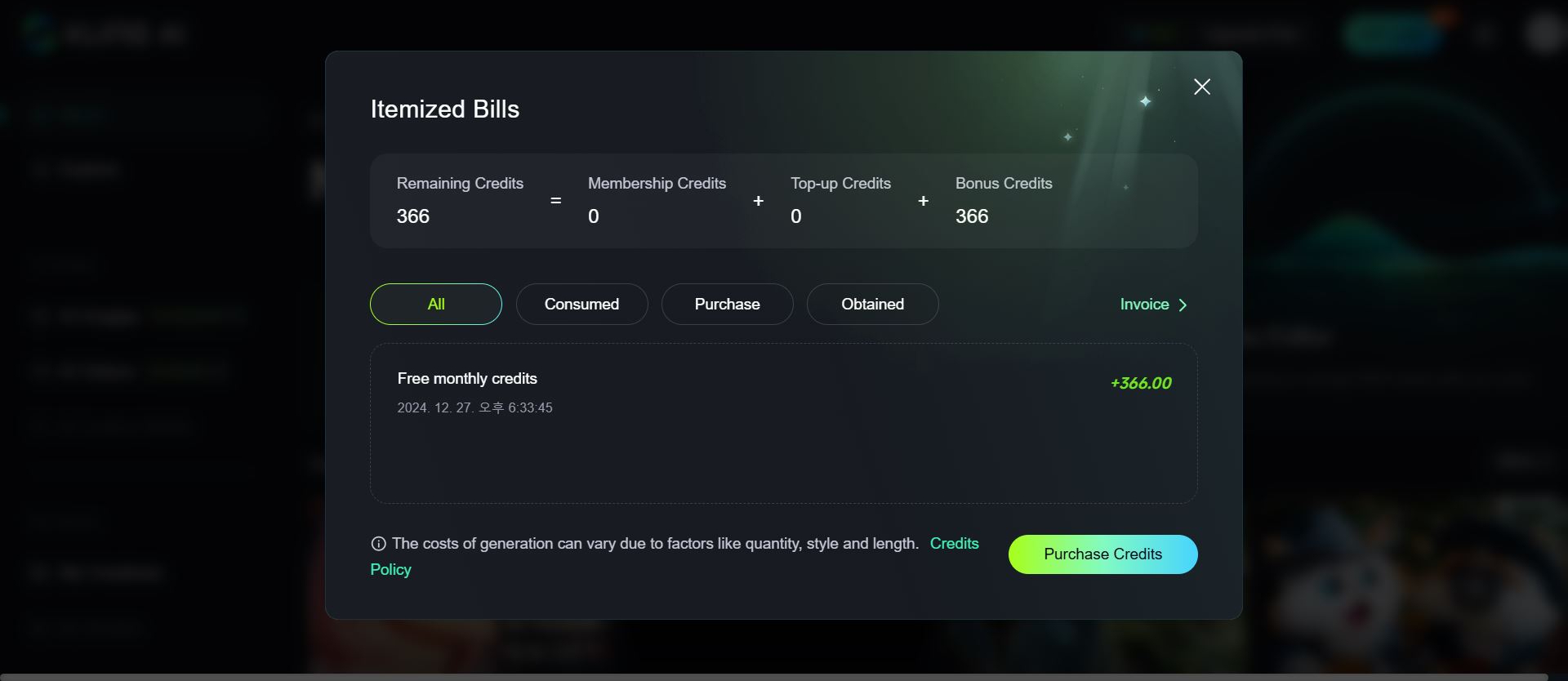
4. 가입하시면 이렇게 최초 크레딧을 받으실 수 있습니다. 해당 크레딧만큼만 제작이 가능하지만, 크레딧은 매달 충전됩니다.
텍스트 기반으로 이미지 생성하기

1. KLING AI 시작화면에서 AI Images를 선택하고, Text to Image 버튼을 누릅니다. 그러면 위와 같은 창이 뜹니다. 빨간 상자에서처럼 이미지에 적용할 모델을 선택할 수 있습니다. 상대적으로 최신 버전인 KOLORS 1.5를 사용해 보겠습니다.

2. 프롬프트를 입력해 줍니다. 가능한 구체적으로 묘사할수록 원하는 이미지와 가까워집니다. 만일 어렵다면, 하단의 Hints를 참고하여 입력하시면 됩니다. 프롬프트는 가급적 영어로 입력하시는 것이 좋습니다.

3. Aspect Ratio는 화면 비율을, Generating Count는 생성할 이미지 개수를 의미합니다. 원하는 대로 설정해 줍니다. 이미지 1장당 1크레딧이 소모됩니다.

4. 1분 정도 기다렸더니 우측과 같이 이미지가 생성됐습니다. 언뜻 봐도 퀄리티가 꽤 높은 것 같습니다.

5. 빨간 박스 내의 아이콘은 좌측부터 추천, 비추천, 공유, 즐겨찾기, 다운로드입니다. 아래의 Upscale은 화질 향상인데 구독을 해야 활성화됩니다. As Reference는 해당 이미지를 수정할 수 있는 기능입니다. Bring to Life는 정지된 이미지를 영상으로 만드는 기능입니다.


이미지를 이렇게 저장해 보았는데요, 실존 인물처럼 자연스럽습니다.
화질도 생각보다 나쁘지 않은 것 같습니다.
이미지 아래에는 KLING AI의 워터마크가 자동으로 붙습니다.
이를 제거하기 위해서는 유료 구독이 필요하다고 하니 참고하시길 바랍니다.
AI 모델 만들기

1. AI Virtual Try-On의 AI Model에서 자신만의 AI 모델도 만들어볼 수 있습니다. 위에서부터 성별, 연령대, 피부톤을 정하면 됩니다.

2. 텍스트->이미지와 마찬가지로 프롬프트를 입력해줍니다. 저는 아래의 힌트를 선택하고 살짝 수정해 보았습니다.

3. 화면 비율과 생성할 이미지 개수를 각각 선택해줍니다. 텍스트를 이미지로 만드는 기능보다 크레딧이 좀 더 필요하네요. 한 장당 5크레딧인 것 같습니다.

4. 얼마 지나지 않아 이렇게 AI 모델 이미지를 얻을 수 있었습니다. 실제 인물처럼 자연스럽지 않나요?
AI 옷입히기

1. 흥미로운 기능이 한 가지 더 있습니다. 바로 AI Outfit이라는 기능입니다. 생성형 인공지능 기술을 통해 옷을 갈아입힐 수 있다고 합니다.

2. 앞서 생성한 AI 모델도 이용 가능하고, Default를 통해 KLING AI 측에서 준비한 모델 이미지를 사용할 수 있습니다. Upload는 직접 원하는 모델 이미지를 업로드하는 기능입니다.

3. 아래로 스크롤을 내리면 입히고 싶은 옷을 업로드하는 창이 뜹니다. Hints를 통해 KLING AI가 준비해놓은 옷을 입혀볼 수도 있습니다. Single Garment를 통해 한 벌만 입히거나, Multiple Garments를 통해 여러 벌을 시도해 볼 수 있습니다.

4. Number of Outputs는 생성할 결과물의 수입니다. AI 모델과 마찬가지로 한 장당 5크레딧이 들어가네요. 저는 2장을 생성했는데 두 이미지가 거의 흡사합니다.


완전히 다른 옷을 입었는데도 위화감이 없고 어색하지 않은 모습입니다.




이 외에도 실사, 게임 그래픽, 화풍, 스케치, 애니메이션 등 다양한 이미지를 생성할 수 있습니다.
다음 포스팅에서는 KLING AI를 이용해 AI 영상을 생성하는 방법을 알아보겠습니다.
감사합니다.
'정보' 카테고리의 다른 글
| [정보] 입냄새, 구취 원인 및 입냄새 없애는 쉬운 방법 (0) | 2024.12.28 |
|---|---|
| [정보] 무료 고화질 AI 동영상 사이트 'KLING AI' 사용방법 (2) (0) | 2024.12.28 |
| [정보] 눈 돌릴때 찌릿한 느낌의 브레인 잽스(Brain zaps) 원인, 해결방법 (0) | 2024.12.27 |
| [정보] 2025 팬톤 올해의 컬러 ‘모카 무스’ 알아보기 (0) | 2024.12.24 |
| [정보] 간단하게 알아보는 실업급여 지원대상, 신청방법, 지급금액 (0) | 2024.12.23 |






